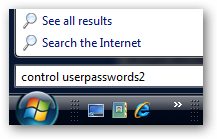Windows 7 nabízí mnohem lepší nástroj pro Windows XPzálohování počítače než předchozí verze systému Windows, ale někdy to může zabrat příliš mnoho místa na disku. Zde se podíváme na to, jak získat zpět nějaký prostor odstraněním starších záloh.
Spravovat velikost zálohy
Nejprve klikněte na Start a zadejte zálohování a obnovení do vyhledávacího pole a stiskněte klávesu Enter.

Poté v části Zálohování klikněte na Správa prostoru.

Na obrazovce Správa místa na disku Windows Backup klikněte na Zobrazit zálohy v části Zálohování datových souborů.

Zobrazí se seznam záloh pro různá časová období. Můžete odstranit starší a zachovat pouze nejnovější zálohu. Pokud máte uloženo několik období záloh, uvolní se tak mnoho místa.

Obdržíte zprávu, ujistěte se, že chcete zálohu odstranit. Pokud odstraníte poslední zálohu, existuje možnost odstranit ji a znovu ji spustit, aby bylo vše aktuální.

Nyní, když jsme mohli uvolnit nějaký prostor,pojďme se podívat, jak zachovat pouze poslední uložený obraz systému. Vraťte se do okna Správa místa na disku Windows, kde jsme byli dříve, a tentokrát klikněte na Změnit nastavení, které je v části Obraz systému.

Nyní vyberte Uchovávejte pouze nejnovější obraz systému a minimalizujte místo používané zálohou poté klikněte na OK.
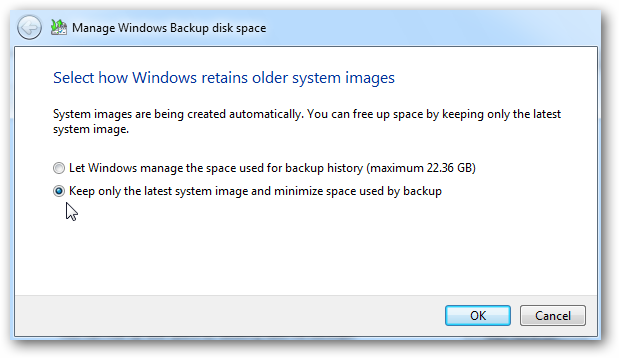
Závěr
Zálohování systému je nesmírně důležité,zvláště pokud máte hodně citlivých dat a důležitých souborů. Pokud povolíte systému Windows spravovat místo, automaticky se ušetří období zálohování, ale nezabírá více než 30% místa na záložním disku. Jakmile se dostane do 30% rozsahu, začne mazat starší systémové obrazy. Tyto tipy použijte, pokud používáte zálohování a obnovení systému Windows a potřebujete více místa na záložním disku. Nejprve vytvořte více místa manuálním odstraněním starších záloh ručně, a pak si nechte uložit pouze nejnovější zálohy.
Podívejte se také na náš tutoriál o používání zálohování a obnovení ve Windows 7